Tải story Instagram trên điện thoại hoặc máy tính là một phương pháp hiệu quả giúp bạn giữ lại những video thú vị từ story để xem lại sau. Do không có tính năng tải trực tiếp trong ứng dụng Instagram, nhiều người dùng gặp khó khăn trong việc lưu trữ video. Đừng lo! Bài viết này sẽ cung cấp cho bạn hướng dẫn chi tiết để tải story một cách dễ dàng.
Lợi ích của việc tải story Instagram
Khi bạn xem một video story hấp dẫn, rất có thể bạn sẽ muốn lưu lại để không bỏ lỡ điều gì thú vị. Việc lưu story Instagram mang lại nhiều lợi ích:
- Lưu trữ video để xem lại sau, đặc biệt khi bạn không có thời gian ngay lập tức.
- Dễ dàng tìm kiếm và phát lại video từ thư viện trên điện thoại hoặc máy tính của bạn.
- Có thể sử dụng các video từ story để tạo nội dung mới cho riêng bạn.
Cách tải story Instagram trên điện thoại Android
Một trong những cách đơn giản để tải video story Instagram về điện thoại Android là thông qua ứng dụng của bên thứ ba. Ứng dụng Download Videos and Photos from Instagram là một lựa chọn phổ biến.
Ứng dụng này cho phép bạn tải xuống cả video story và hình ảnh. Để bắt đầu, bạn có thể tải ứng dụng tại đây:
https://play.google.com/store/apps/details?id=instagram.video.downloader.story.saver
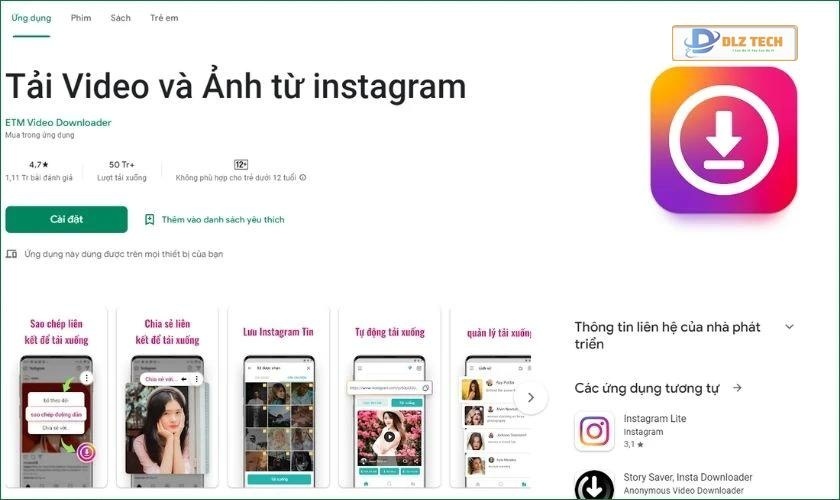
Theo các bước sau để thực hiện:
Bước 1: Truy cập vào Instagram, tìm video story cần tải. Nhấn vào dấu 3 chấm ở góc phải trên cùng và chọn Sao chép liên kết.
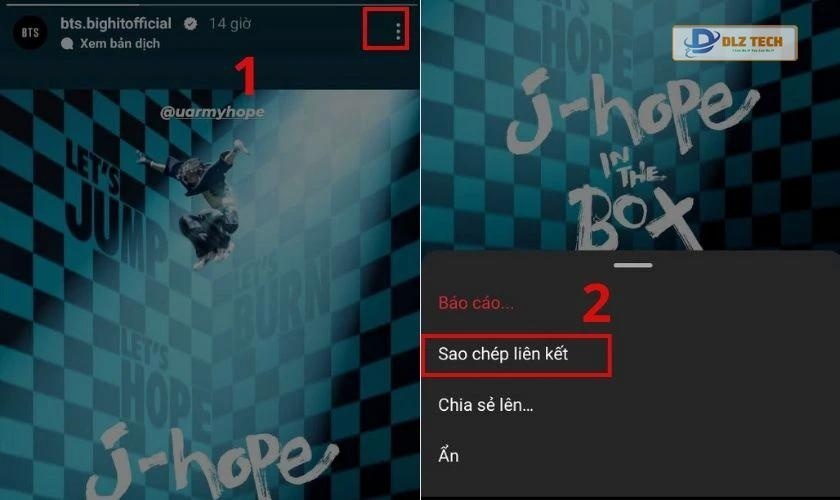
Bước 2: Mở ứng dụng Download Videos and Photos from Instagram, dán liên kết vào ô nhập và chọn Tải xuống. Bạn cần đăng nhập vào Instagram để tải story.
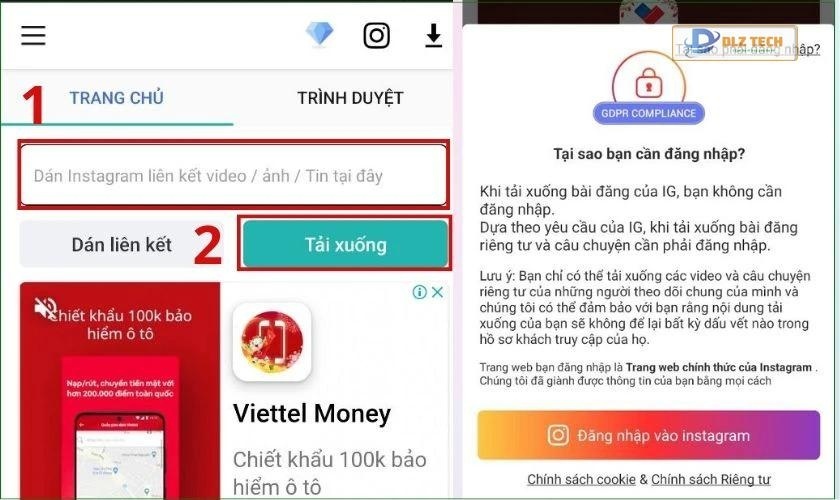
Bước 3: Khi video tải xong, nhấn vào biểu tượng mũi tên đi xuống ở góc phải ứng dụng để lưu trữ video trên thiết bị.
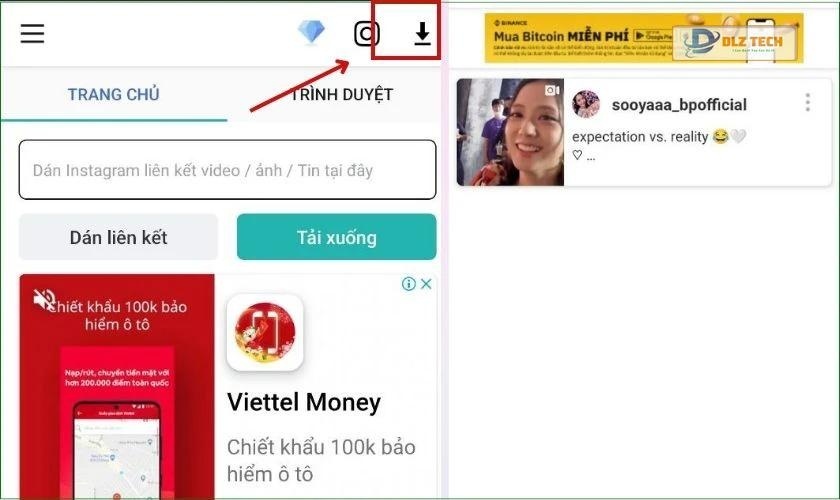
Bạn cũng có thể tách âm thanh từ video hoặc thực hiện các thao tác khác bằng cách nhấn vào biểu tượng dấu 3 chấm dọc và chọn tác vụ phù hợp.
Xem thêm: Các cách chuyển tài khoản doanh nghiệp thành cá nhân Instagram nhằm cải thiện trải nghiệm sử dụng. Khám phá ngay!
Cách lưu story Instagram lên iPhone
Trên iPhone, bạn có thể sử dụng ứng dụng IG Story Reposter để tải story về. Tìm kiếm ứng dụng này trên App Store hoặc tải trực tiếp tại link:
https://apps.apple.com/in/app/ig-story-reposter/id1523034220
Để tải story Instagram trên iPhone, hãy làm theo các bước sau:
Bước 1: Mở ứng dụng IG Story Reposter và cấp phép truy cập cho ứng dụng.
Bước 2: Nhập tên người dùng Instagram mà bạn muốn tải story, sau đó nhấn Search.
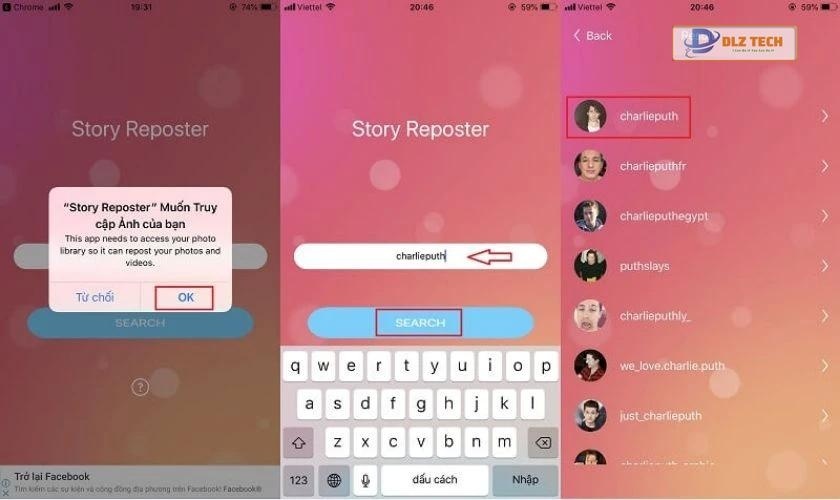
Bước 3: Chọn story Instagram mà bạn muốn lưu. Ứng dụng sẽ tự động chuyển sang giao diện Story Preview. Sau đó nhấn chọn Repost.
Bước 4: Chọn More rồi nhấn vào Save. Story sẽ được lưu về máy để bạn xem lại bất cứ lúc nào.
Ngoài việc tải story Instagram, người dùng cũng có thể gặp khó khăn trong việc lưu ảnh Instagram về điện thoại hoặc máy tính.
Cách tải video story Instagram trên máy tính
Tương tự như trên điện thoại, hiện Instagram trên máy tính không cho phép tải trực tiếp video story. Để tải về, bạn cần dựa vào các công cụ trực tuyến.
Dưới đây là một số trang web giúp bạn tải video Instagram trên máy tính:
- Story Saver: https://www.storysaver.net
- Savefrom.net: https://vi.savefrom.net/20-download-instagram-stories-38.html
- Snapinsta: https://snapinsta.app/vi/
Dưới đây là hướng dẫn tải story Instagram sử dụng Story Saver:
Bước 1: Mở Instagram trên máy tính và đăng nhập. Tìm tài khoản có story mà bạn muốn tải và copy tên tài khoản.
Bước 2: Truy cập vào storysaver.net, chọn Download Instagram Stories. Dán tên tài khoản vào ô và nhấn Download.
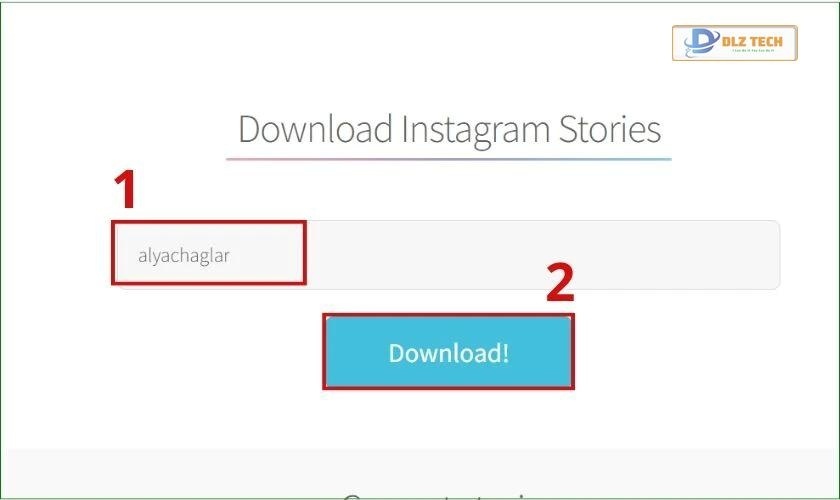
Bước 3: Tích chọn ô I’m not a robot và đợi một lát.
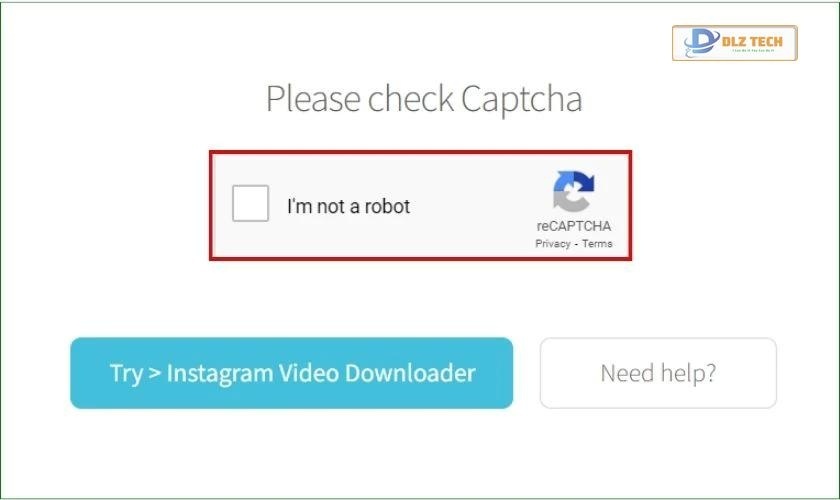
Website sẽ hiển thị các story hiện tại của tài khoản này.
Xem thêm: Cách thay đổi âm thanh thông báo Instagram một cách dễ dàng!
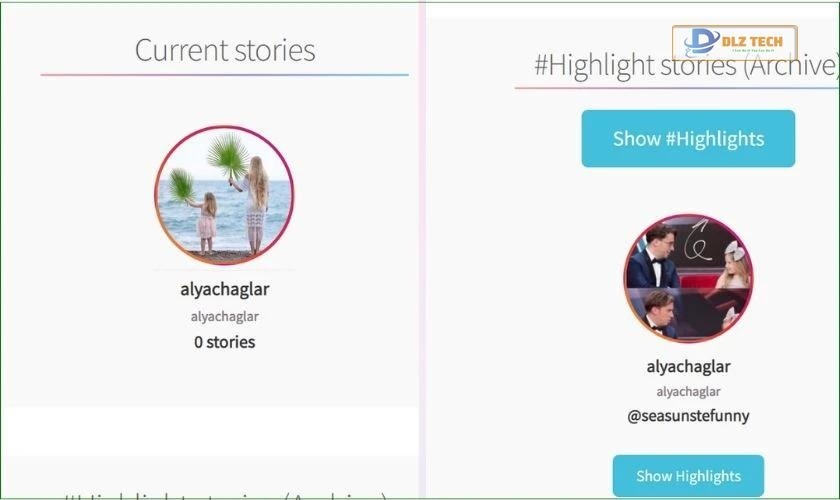
Bước 4: Chọn một story và nhấn Save as.
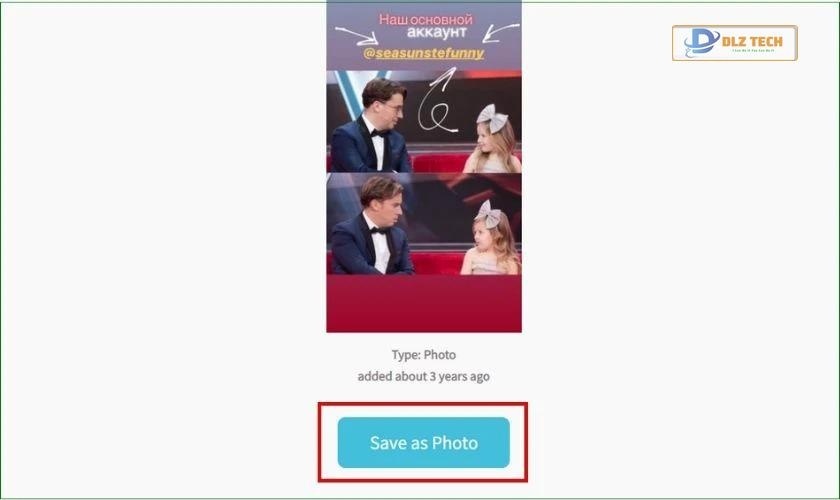
Bước 5: Nếu story là hình ảnh, nó sẽ tự động tải về. Nếu là video, nhấn vào biểu tượng 3 chấm dọc ở góc dưới bên phải video, và chọn Tải xuống để lưu về máy tính.
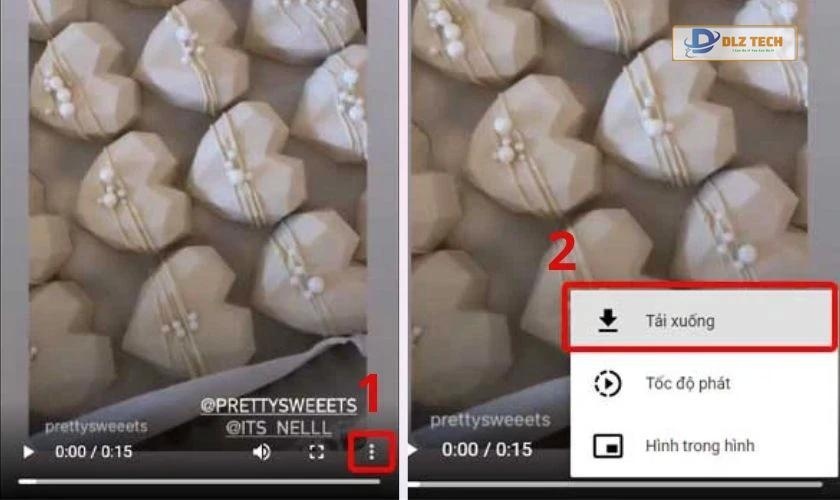
Như vậy, bạn đã hoàn tất việc tải story Instagram về máy tính hoặc laptop. Lưu ý rằng một số tài khoản có chế độ riêng tư có thể không tải được.
Với những thông tin trên, hy vọng bạn đã nắm rõ được cách tải video story Instagram trên cả điện thoại và máy tính. Nếu cần thêm thông tin, hãy để lại câu hỏi trong phần bình luận dưới bài viết hoặc trong chuyên mục thủ thuật Instagram để được giúp đỡ nhé!
Tác Giả Minh Tuấn
Minh Tuấn là một chuyên gia dày dặn kinh nghiệm trong lĩnh vực công nghệ thông tin và bảo trì thiết bị điện tử. Với hơn 10 năm làm việc trong ngành, anh luôn nỗ lực mang đến những bài viết dễ hiểu và thực tế, giúp người đọc nâng cao khả năng sử dụng và bảo dưỡng thiết bị công nghệ của mình. Minh Tuấn nổi bật với phong cách viết mạch lạc, dễ tiếp cận và luôn cập nhật những xu hướng mới nhất trong thế giới công nghệ.
Thông tin liên hệ
Dlz Tech
Facebook : https://www.facebook.com/dlztech247/
Hotline : 0767089285
Website : https://dlztech.com
Email : dlztech247@gmail.com
Địa chỉ : Kỹ thuật Hỗ Trợ 24 Quận/Huyện Tại TPHCM.







